
秋葉原の中古パソコン・ジャンクショップのショップインバースでHDDなしOSなしジャンクノートパソコン ASUSのK53Eを購入しました。これにSSDを搭載してノパソに貼ってあるWindows7プロダクトキーを使ってWindows10をインストールします。
普段、本サイトの記事はデスクトップPCで書いていますが、これでは仕事でも自宅でも常にオフィスチェアに座っている事になってしまいます。やはり、趣味事はくつろぎながら行いたいのでソファで使えるような大画面のノートパソコンを買うことにしました。
ちなみに手持ちのノートパソコンとしてはSurface2 Proを所持していますが、持ち運びに優れている一方、2in1サイズのキーボードは小さく取り回しとしては微妙なので文書作成にはあまり向きません。
当初、購入を考えたのはMacbookでしたが、値段の高いことと今後、自身がMacを活用できるかを考えると、やはりWindowsノートが無難です。かといって、モバイル向けのCPUを搭載したローエンドノートは性能面で不安があるため、型落ちの中古ノートを探すことにしました。
さて、2016年現在、ジャンク屋や中古ショップでは2012-2013年くらいの企業払い出し・リース上がりのミドルレンジモデルのノートパソコンが大量に出回ってます。
この世代のCPUは性能の頭打ちになり始めた時期で、通常のWeb閲覧やoffice程度であれば現世代のパソコンと差はほとんどありません。このジャンクノートは修理することができれば格安でパソコンを入手することができます。
目次
使えそうなジャンクノートを探す
ジャンク品の入手経路については大きく分けて二つの方法が存在します。
- ジャンク屋(中古ショップ)で購入する
- ヤフオク等個人売買で入手する
今回は現品を直接確認できる1.のジャンク屋で購入します。2.の個人売買では安く入手できる一方、購入前に故障の度合いがわからないことや、別の手段で付属品の購入などを考えなければならず、故障の度合いもさまざまなので、時間をかけられる場合しかおすすめできません。
(企業からの払い出しパソコンは機密保持の関係上HDDを抜いてジャンク扱いにしてるようですが、個人のジャンクは本当に壊れてることが多そうな印象です)
秋葉原でジャンクノートを取り扱っている中古ショップ
秋葉原に中古ノートを取り扱っている店は多いですが、ジャンクノートを数多く取り扱っている店は下記の店舗です。(私が知らないだけでもっとあるかもしれません)
- ショップインバース
中古パソコンといえば真っ先に上がるのがインバース。豊富な在庫量とジャンク復活に必要な周辺機器も大量に置いてあるためこの一店で解決することが多い。動作確認用の電源コーナーがあるためジャンク品をその場で確認できるのがgood
- PCNET(2018年4月に閉店)
ご存じ秋葉原で二番目に安いお店。地下にジャンクコーナーがある。パソコン以外のジャンク品も扱っているため個人的にはかなり楽しい場所。数は多いが種類が乏しい印象、ここも動作確認用の電源がある。
今回購入したジャンクノート
今回はショップインバース秋葉原1号店で購入しました。ASUS製のノートパソコン「K53E」2011年秋冬くらいのモデルです。
スペックは2世代core i5搭載のRAM4GB HDDは未搭載で¥17,000で購入(レジで¥1,000引きでした)。
起動NGを訂正してあるのが気になりますが、店舗で動作確認したところBIOSは正常に起動するところを確認して、キーボードの動きも問題なさそうなので購入。
HDDマウンタを取り出してSSDを実装する
HDDは入っていないのでそれに代わるものを用意します。
性能的には申し分ないスペックですが、はやり現世代と比べると性能は見劣りするので、少しでも性能をよくするためにSSDを購入します。最近はSSDもだいぶ安くなりました。(2017年末はNANDメモリ供給不足によりSSDも価格上昇しているようです)
SSDをパソコンに組み込む
15インチ以上のノートパソコンは大抵の場合、裏蓋のねじを外すだけで簡単にHDD交換ができるようになっています。HDDの取り付けはHDDマウンタを取り出してSSDをねじ止めすれば完了です。
が、これはジャンクノートなので、HDDマウンタが欠品していることは覚悟しなければなりません。ちなみに購入前に店頭で「マウンタあるか確認できませんか?」と聞いても断られてしまいました。
早速、分解確認。 よっしゃあ!ちゃんとHDDマウンタもある、パーフェクトだインバース!!!

あれ…そういえばHDDを固定するためのネジは…?
これもちゃんと付いてる!!!ありがとうッ!ありがとうッッインバース!!ちゃんとねじがなくならないようテープで止めてるのがイカス

HDDの周辺部品はすべて付属していたので、無事にSSDを取り付けることができました。

BIOS上でSSDが認識したのを確認したので、組み込みはこれで完了です。次はOSのインストールに進みます。

Windows10をインストールする
当たり前のことですが、HDDがないということはOSはインストールされていません。
さらに、OSを再インストールするためのリカバリーディスクも最近はHDD内に別パーティションとして組み込まれていることが多いので、HDDがないこのジャンクノートはリカバリーをすることができません。そのため何らかの手段でOSを用意する必要があります。
一応、ジャンクノート再生の王道としてLinux系の無料OSという選択肢もあるため、最悪の場合でもネットサーフィンくらいは可能です。
ですが、マイクロソフトはWindows7とWindows8からWindows10への無料アップデートを提供しております(現在は終了してます)。これを利用してWindowsを導入しない手はありません。
今回購入したジャンクノートにはWindows7のプロダクトキーが貼られており、このパソコンにはWindows7のライセンスが正式に付与されていることになります。なので思惑通りにいけばWindows10が導入できるはずです。

インストール開始
MicrosoftのWindows10公式サイトからインストールデータを入手します。
これをUSBメモリに入れてWindows10のインストーラを起動します。

プロダクトキーの入力画面になったら、ウィンドウ下の「プロダクトキーがありません」をクリックしてプロダクトキー未入力状態のままでインストールを進めます。
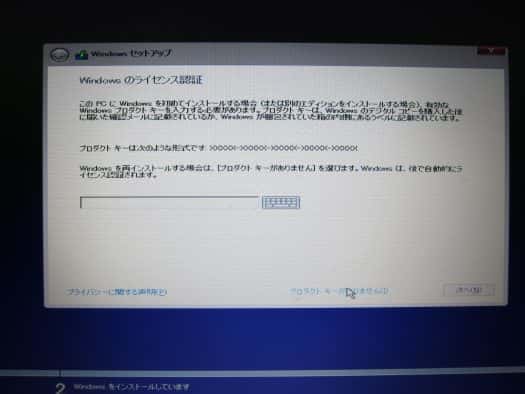
Windows10のインストールが終わったら、ライセンスの状態を確認します。
ここから電話認証するなりWindows7を入れなおしてからWindows10を再度アップグレードさせるなりいろいろ方法を考えていたのですが、いつの間にかライセンス承認されていました。
追記:Windows10のインストール完了後のプロダクトキーの入力であればWindows7のプロダクトキーでもアクティベーションできるそうです。
参考:7/8/8.1のプロダクトキーでWindows 10のアクティベーションが可能に
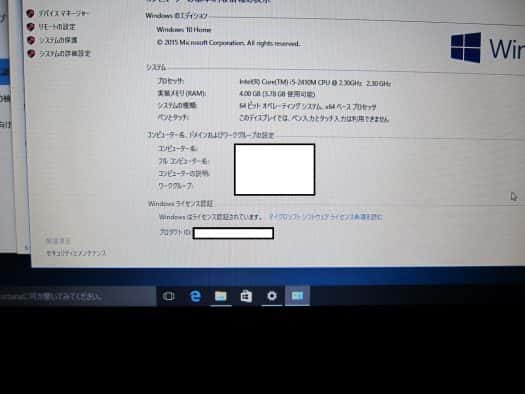
そんなわけでジャンクのノートパソコンK53EにWindows10を導入することができました。本記事を執筆して二か月ほどたった今でも安定して使用することができています。

まとめ
今回、格安でノートパソコンがほしいと思い、ジャンク品に手を出してみましたが拍子抜けするほど簡単にWindowsノートが手に入ってしまいました。
出費額は本体¥17,000+SSD¥4,000+ACアダプタ¥1,000で計¥22,000でした。K53Eの普通の中古品は案外安く売られていて¥33,000ほどで入手することができます、でもまあ三割引きのディスカウントができたと思えば上々ではないでしょうか。
Windows10のライセンス認証についてはBIOS内のキーを参照して認証されたようで、手動でのプロダクトキーの入力工程は必要ありませんでした。
BIOSを参照して認証を通すのはWindows7の終わりから始まったはずなので、2012年以降の機種であれば同じようにWindows10を導入できるかもしれません。
Windows10を直接インストールした事によってドライバ周りがちゃんと動くかちょっと不安でしたが、ほとんどの機能は動作したため(USB3.0やwebcamも動作しています)おおむね問題ありません。キーボードのショートカットが動かないのは残念ですが。この辺りはASUSの公式ドライバが必要なので仕方ないのかもしれません。








